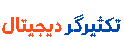خلاصه
تکثیر هارد اینترنال به اکسترنال به معنای خارج کردن هارد دیسک داخلی از لپتاپ یا کامپیوتر و استفاده از آن به عنوان یک حافظه خارجی با اتصال از طریق USB است. این کار، راهکاری ساده، مقرون به صرفه و کمخطر برای بازیابی اطلاعات، افزایش فضای ذخیرهسازی، یا استفاده مجدد از هاردهای داخلی بلااستفاده محسوب میشود. برای اینکه انتقال اطلاعات کاملاً ایمن و بیدردسر صورت گیرد، لازم است مراحل خاصی رعایت شود تا هارد آسیب نبیند و دادهها به خطر نیفتند. شما با رعایت نکات ایمنی، آشنایی با ابزارها و انتخاب بهترین روش میتوانید بدون نگرانی اطلاعات خود را به سادگی جابجا کنید.

تکثیر هارد اینترنال به اکسترنال چیست و چه زمانی به آن نیاز داریم؟
گاهی اوقات پیش میآید که لپتاپ یا کامپیوتر قدیمی خود را کنار میگذارید اما هنوز اطلاعات مهمی روی هارد داخلی آن مانده است. یا ممکن است هاردی سالم اما بلااستفاده داشته باشید و بخواهید از آن به عنوان هارد اکسترنال بهره ببرید. در این شرایط، تکثیر هارد اینترنال به اکسترنال به یاری شما میآید. منظور از تکثیر یا تبدیل هارد اینترنال به اکسترنال، جدا کردن هارد داخلی دستگاه و اتصال آن به صورت یک دیسک خارجی است.
این کار راهحلی اقتصادی برای افزایش فضای ذخیرهسازی، بازیابی دادهها، بکاپگیری سریع، استفاده مجدد از هاردهای قدیمی و حتی بازیافت الکترونیک در جهت حفظ محیط زیست به شمار میرود. بنابراین هر زمان که قصد دسترسی به دادههای هارد داخلی را خارج از دستگاه اصلی داشتید یا میخواستید هارد قدیمی خود را مجدداً استفاده کنید، این روش بسیار کاربردی است.
چه ابزارها و تجهیزات برای تبدیل هارد اینترنال به اکسترنال لازم است؟
برای تبدیل هارد اینترنال به اکسترنال معمولاً به ابزارهای زیر نیاز دارید:
- باکس هارد اکسترنال: این وسیله مانند یک قاب محافظ عمل میکند و هارد را پس از خارج کردن از دستگاه درون خود جای میدهد. باکسهای هارد در مدلها و اندازههای مختلف موجودند که برای هاردهای ۲.۵ اینچی (لپتاپ) و ۳.۵ اینچی (دسکتاپ) قابل استفادهاند. باکسها مزیت حفاظت فیزیکی و استفاده دائم را دارند.
- کابل تبدیل SATA به USB: این کابل، رابطی مستقیم بین هارد اینترنال و کامپیوتر ایجاد میکند. راهکاری سریع و ارزان برای انتقال اطلاعات است اما هارد محافظ فیزیکی ندارد، به همین دلیل باید مراقب ضربه خوردن باشید.
- داک استیشن هارد: این دستگاه به خصوص برای کسانی مناسب است که با چند هارد کار میکنند. داک استیشنها امکان اتصال همزمان چند هارد را دارند و معمولاً امکانات بیشتری نسبت به باکس یا کابل ارائه میدهند، اما قیمت بالاتری هم دارند.
انتخاب ابزار بستگی به هدف شما، نوع کاربرد و بودجه دارد. باکس بهترین انتخاب برای استفاده دائم است؛ کابل تبدیل برای انتقال مقطعی و سریع مناسب است؛ داک استیشن پیشنهاد مناسبی برای کاربران حرفهایتر است.

مراحل گام به گام تکثیر هارد اینترنال به اکسترنال چگونه است؟
انجام صحیح و اصولی تکثیر هارد اینترنال به اکسترنال نیازمند رعایت مراحل زیر است:
- خاموش کردن دستگاه و قطع برق: هرگز دستگاه را زمان روشن بودن باز نکنید. ابتدا کامپیوتر یا لپتاپ را کاملاً خاموش و کابل برق را جدا کنید.
- باز کردن دستگاه و خارج کردن هارد: با استفاده از ابزار مناسب، پنل یا قاب دستگاه را باز کنید. هارد را به آرامی و با دقت خارج کنید تا هیچ آسیبی به برد و کانکتورها نرسد.
- انتخاب ابزار مناسب اتصال: باکس هارد، کابل SATA به USB یا داک استیشن متناسب با نوع هارد خود انتخاب کنید.
- نصب هارد در ابزار انتخابی: اگر از باکس استفاده میکنید، هارد را با توجه به جهت و پینهای ارتباطی داخل باکس قرار دهید و آن را ببندید. اگر کابل تبدیل است، فقط هارد را به کابل متصل کنید.
- اتصال به رایانه: ابزار (باکس یا کابل) را از طریق پورت USB به لپتاپ یا کامپیوتر جدید متصل کنید.
- شناسایی و انتقال داده: اگر هارد سالم باشد، رایانه به طور معمول آن را شناسایی و در بخش «دیسک درایوها» نمایش میدهد. حالا میتوانید فایلها را به سادگی کپی، بکاپ یا منتقل کنید.
- قطع ایمن اتصال: بعد از اتمام کار، قبل از جدا کردن هارد، حتماً گزینه Eject یا Safely Remove را انتخاب کنید تا از آسیب به اطلاعات جلوگیری شود.
این مراحل ساده ولی حساس هستند و هر مرحله باید با دقت انجام شود تا خطرات احتمالی مانند سوختن هارد یا از دست رفتن اطلاعات به حداقل برسد.
چه موارد ایمنی باید هنگام تبدیل هارد اینترنال به اکسترنال رعایت شود؟
رعایت نکات ایمنی در فرآیند تبدیل هارد بسیار مهم است. چند نکته مهم را در زیر آوردهایم:
- قبل از خارج کردن هارد، مطمئن شوید دستگاه کاملاً خاموش و از برق جداست.
- در محیط کار، از دستکش ضد الکتریسیته ساکن (Anti-Static) یا زیرانداز مخصوص استفاده کنید تا مانع آسیب به هارد شوید.
- هارد را از محل کانکتور نگیرید و سعی کنید با برد الکترونیکی تماس نداشته باشید.
- در صورت استفاده از کابل تبدیل، چون هارد بدون محافظ است، مراقب باشید ضربه نخورد یا سقوط نکند.
- بعد از انتقال داده، هارد را با گزینه Eject یا Safely Remove سیستمعامل جدا کنید.
- اگر میخواهید هارد را طولانیمدت به عنوان اکسترنال استفاده کنید، حتماً از باکس با تهویه مناسب استفاده نمایید.
- در شرایط آب و هوایی گرم، مراقب داغ شدن بیش از حد هارد باشید و از خنککننده استفاده کنید.
با رعایت نکات بالا، امنیت دادهها و طول عمر هارد خود را تضمین میکنید.
چه نوع هاردهایی را میتوان به اکسترنال تبدیل کرد؟
تقریباً همه انواع هاردهای داخلی را میتوان به اکسترنال تبدیل کرد. رایجترین آنها عبارتاند از:
- هارد دیسک ۲.۵ اینچی: معمولاً در لپتاپها کاربرد دارد؛ سبک و کمحجماند و با باکسهای کوچکتر سازگارند.
- هارد دیسک ۳.۵ اینچی: بیشتر در کامپیوترهای دسکتاپ وجود دارد؛ سنگینتر و نیازمند باکسهای بزرگتر با آداپتور برق جداگانه هستند.
- هارد SSD SATA: هاردهای حالت جامد که سرعت بیشتری نسبت به HDDها دارند و به راحتی با کابل یا باکس قابل تبدیلاند.
- هارد M.2 یا NVMe: این مدلها نیازمند باکس یا داک استیشن مخصوص M.2 هستند و کاربرد حرفهایتری دارند.
به یاد داشته باشید، هنگام انتخاب ابزار تبدیل باید مطمئن شوید که با نوع و اندازه هارد شما سازگار است.
مزایا و معایب تکثیر هارد اینترنال به اکسترنال چیست؟
مزایا
- صرفهجویی اقتصادی: نیاز به خرید هارد اکسترنال جدید ندارید و با استفاده مجدد از هاردهای بلااستفاده هزینهها را کاهش میدهید.
- دسترسی به دادههای قدیمی: اگر اطلاعات مهمی روی هارد قدیمی دارید، بهسادگی میتوانید آنها را بازیابی کنید.
- افزایش فضای ذخیرهسازی: با تبدیل چند هارد داخلی، مجموعهای از هاردهای اکسترنال خواهید داشت و فضای خود را افزایش میدهید.
- حفظ محیط زیست: با استفاده مجدد از هاردها، میزان ضایعات الکترونیکی را کاهش میدهید.
- سرعت و انعطافپذیری: برخی هاردهای SSD داخلی، عملکرد بالاتری نسبت به اکثر هاردهای اکسترنال بازار دارند.
معایب
- در صورت استفاده از کابل تبدیل، هارد محافظ فیزیکی نداشته و آسیبپذیرتر است.
- هاردهای ۳.۵ اینچی نیاز به آداپتور برق مستقل دارند و قابل حمل بودن آنها محدودتر است.
- در صورت خرابی فایل سیستم یا آسیب فیزیکی به هارد، بازیابی اطلاعات پیچیدهتر خواهد شد.
- هاردهای قدیمی معمولاً سرعت یا حجم پایینتری نسبت به محصولات جدید دارند.
چند پرسش مهم درباره تبدیل هارد اینترنال به اکسترنال
آیا تبدیل هارد اینترنال به اکسترنال روی طول عمر آن تاثیر دارد؟
بله، اگر از باکس با تهویه مناسب استفاده کنید و هارد را در برابر ضربه و رطوبت محافظت نمایید، عمر مفید هارد حفظ میشود. اما رها کردن هارد بدون محافظ یا افتادن آن میتواند عمرش را کاهش دهد. همچنین داغ شدن بیش از حد هنگام انتقال طولانیمدت دادهها بر سلامت هارد اثر منفی دارد.
آیا تکثیر هارد اینترنال به اکسترنال باعث از بین رفتن اطلاعات میشود؟
در صورتی که مراحل کار را بهدرستی انجام دهید و موقع خاموش کردن یا جدا کردن هارد، از گزینه Eject استفاده کنید، احتمال از بین رفتن دادهها بسیار کم است. مشکل زمانی رخ میدهد که هارد در هنگام نوشتن یا انتقال اطلاعات ناگهان جدا شود یا ضربه بخورد.
چه نرمافزارهایی برای انتقال امن دادهها بعد از تبدیل هارد پیشنهاد میشود؟
برای انتقال ساده فایلها، کافی است از ابزار Copy/Paste سیستمعامل (ویندوز یا مک) استفاده کنید. اگر نیاز به بکاپگیری کامل یا کلون کردن هارد دارید، نرمافزارهایی مانند Macrium Reflect، Acronis True Image و EaseUS Todo Backup انتخابهای مطمئنی هستند. این برنامهها امکان تهیه بکاپ کامل، بازگردانی دادهها و حتی انتقال سیستم عامل با کلیه تنظیمات را فراهم میکنند.
انواع باکس، کابل و داک استیشن برای تبدیل هارد
در بازار، انواع مختلفی از باکسها، کابلها و داک استیشنها وجود دارد که هرکدام بسته به نیاز کاربرد دارند:
- باکسهای ۲.۵ اینچی: مناسب برای هارد لپتاپ یا SSD SATA؛ سبک و قابل حمل هستند. برخی مدلها مجهز به پورت USB 3.0 یا USB Type-C برای سرعت انتقال بالاترند.
- باکسهای ۳.۵ اینچی: مناسب برای هارد دسکتاپ؛ معمولاً آداپتور برق جدا دارند و برخی نسخهها به فن خنککننده مجهزند.
- کابل تبدیل SATA به USB: برای مواقعی که موقتاً نیاز به انتقال اطلاعات دارید، ارزان و سریع است. این کابلها معمولاً فاقد حفاظت فیزیکی هستند.
- داک استیشن: حرفهایترها که با هاردهای متعددی کار میکنند، از داک استیشن با قابلیتهای متنوع مانند پشتیبانی از چند هارد همزمان، Clone کردن (کپی کامل) هارد به هارد دیگر و سرعت انتقال زیاد استفاده میکنند.
هنگام انتخاب ابزار، به سازگاری رابط (SATA یا IDE)، نوع هارد (SSD یا HDD)، اندازه و امکانات جانبی توجه کنید.
نکات کاربردی برای انتقال بیدردسر و بیخطر اطلاعات
- همیشه قبل از جدا کردن هارد یا تغییر اتصال، از گزینه Eject سیستم استفاده کنید تا از آسیب اطلاعات جلوگیری شود.
- در مواقع انتقال فایلهای حجیم، بهتر است از کابل یا باکس USB 3.0 استفاده نمایید تا سرعت بیشتر و داغی کمتر تضمین شود.
- هنگام وصل کردن هارد به سیستم جدید، اگر پیام فرمت ظاهر شد، از گزینه Cancel استفاده کنید و برای بازیابی اطلاعات، از نرمافزارهای ریکاوری کمک بگیرید.
- برای پیشگیری از بدافزارها و ویروسها، هارد خارجی را پس از وصل کردن بهروزرسانی آنتیویروس نمایید.
- اگر قصد استفاده طولانیمدت از هارد به عنوان اکسترنال دارید، از مدلهایی با بدنه فلزی و خنککننده بهره ببرید.
- در شرایط آب و هوایی مرطوب، از ژل سیلیکا یا پک رطوبتگیر کنار هارد در باکس استفاده کنید تا از آسیب رطوبت در امان باشد.
روشهای پیشرفته کلون کردن یا انتقال کل سیستم از هارد اینترنال به اکسترنال
اگر هدف شما فقط جابجایی چند فایل نیست و میخواهید یک کلون کامل (کپی ۱۰۰ درصدی) از هارد اینترنال داشته باشید تا در صورت نیاز همه اطلاعات، برنامهها و حتی سیستمعامل را بازگردانید، میتوانید از روشهای زیر بهره ببرید:
- استفاده از نرمافزارهای کلونینگ مانند Macrium Reflect یا Acronis True Image که کل ساختار هارد را به هارد اکسترنال انتقال میدهند.
- اگر قصد دارید از یک هارد SSD جدید به جای هارد قدیمی استفاده کنید، میتوانید با همین ابزارها سیستم را به SSD اکسترنال کلون کنید و سپس در دستگاه جدید نصب نمایید.
- برخی داک استیشنهای حرفهای، مجهز به قابلیت Clone هستند و بدون نیاز به رایانه، انتقال اطلاعات را به صورت سختافزاری انجام میدهند.
در هر سه روش نیازمند فضای کافی روی هارد اکسترنال هستید و نباید در حین کار برق قطع شود.
چگونه بفهمیم هارد مناسب تبدیل به اکسترنال است یا نه؟
چهار عامل مهم در تعیین مناسب بودن هارد برای تبدیل به اکسترنال وجود دارد:
- سلامت فیزیکی: اگر هارد صداهای عجیب تولید میکند یا قبلاً ضربه خورده، احتمالاً برای انتقال ایمن مناسب نیست.
- آسیب دیدگی سکتور: برای اطمینان از سلامت سطح دیسک، میتوانید از نرمافزار Hard Disk Sentinel یا CrystalDiskInfo استفاده کنید.
- سازگاری پورت: نوع پورت هارد (SATA یا IDE یا M.2) باید با ابزار انتخابی شما سازگار باشد.
- ظرفیت و سرعت: اگر حجم هارد پایین یا سرعت آن بسیار کم است، برای کارهای امروزی شاید مناسب نباشد.
اگر هارد شما این شرایط را دارد، با خیال راحت میتوانید آن را به هارد اکسترنال تبدیل کنید.
پرسشهای متداول درباره تکثیر هارد اینترنال به اکسترنال
آیا برای هر نوع هاردی میتوان باکس یا کابل مناسب پیدا کرد؟
تقریباً بله. امروزه برای اکثر مدلهای HDD و SSD (۲.۵، ۳.۵، M.2، NVMe) باکس و کابل مناسب عرضه شده است. فقط باید هنگام خرید به نوع کانکتور و اندازه هارد خود دقت کنید.
آیا نیاز به نصب درایور یا نرمافزار خاصی برای شناسایی هارد اکسترنال وجود دارد؟
در بیشتر مواقع، سیستمهای جدید (ویندوز، مک، لینوکس) به صورت خودکار هارد را شناسایی میکنند. فقط ممکن است برای مدلهای جدیدتر یا بسیار قدیمی نیاز به نصب درایور ارائهشده توسط سازنده باشد.
آیا هارد اینترنال تبدیلشده، همان عملکرد یک هارد اکسترنال جدید را دارد؟
تا حد زیادی بله، اما به عواملی مانند سرعت پورت، سلامت فیزیکی هارد و کیفیت باکس یا کابل بستگی دارد. گاهی اوقات هاردهای داخلی قدیمیتر سرعت انتقال پایینتری دارند یا نسبت به ضربه حساسترند.
آیا تبدیل هارد باعث حذف اطلاعات روی آن میشود یا نیاز به فرمت دارد؟
خیر، تا زمانی که هارد قبلاً فرمت نشده باشد و سالم باشد، اطلاعات پاک نخواهند شد. اگر سیستم پیام فرمت نمایش داد، گزینه Cancel را بزنید و از ابزار بازیابی داده استفاده کنید.
جمعبندی
تکثیر هارد اینترنال به اکسترنال روشی ساده و کمهزینه برای بازیابی اطلاعات، افزایش فضای ذخیرهسازی و استفاده دوباره از هاردهای قدیمی است. کافی است با رعایت چند نکته ساده و انتخاب ابزار مناسب، هارد داخلی خود را به راحتی به عنوان حافظه اکسترنال استفاده کنید. اگر مراحل را با دقت و طبق راهنمای ارائهشده پیش ببرید، این فرایند بیخطر، سریع و کاملاً کاربردی خواهد بود. اکنون میتوانید با اطمینان هاردهای قدیمی خود را احیا و مجدداً استفاده کنید. در صورت نیاز به کلون یا بکاپ کامل، نرمافزارهای تخصصی کمک بزرگی هستند و با آگاهی از نکات ایمنی، هیچ نگرانی بابت از دست رفتن اطلاعات خود نخواهید داشت.